目录
4.在book目录中新建BookList.vue和AddBook.vue
一、准备
1.改dev.env.js的配置
在config/dev.env.js将MOCK的值修改为false
'use strict'
const merge = require('webpack-merge')
const prodEnv = require('./prod.env')
module.exports = merge(prodEnv, {
NODE_ENV: '"development"',
MOCK: 'false'
})
2.修改Login.vue中的doSubmit()方法
doSubmit: function () {
let params = {
username: this.username,
password: this.password
};
console.log(params);
let url = this.axios.urls.SYSTEM_USER_DOLOGIN;
this.axios.post(url, params).then(response => {
console.log(response);
if (response.data.success) {
this.$message({
message: response.data.msg,
type: 'success'
})
this.$router.push({path:'/appMain'});
} else {
this.$message({
message: response.data.msg,
type: 'error'
})
}
}).catch(error => {
console.log(error);
});
3.测试接口能否正常返回数据
注:建议浏览器下载一个json插件
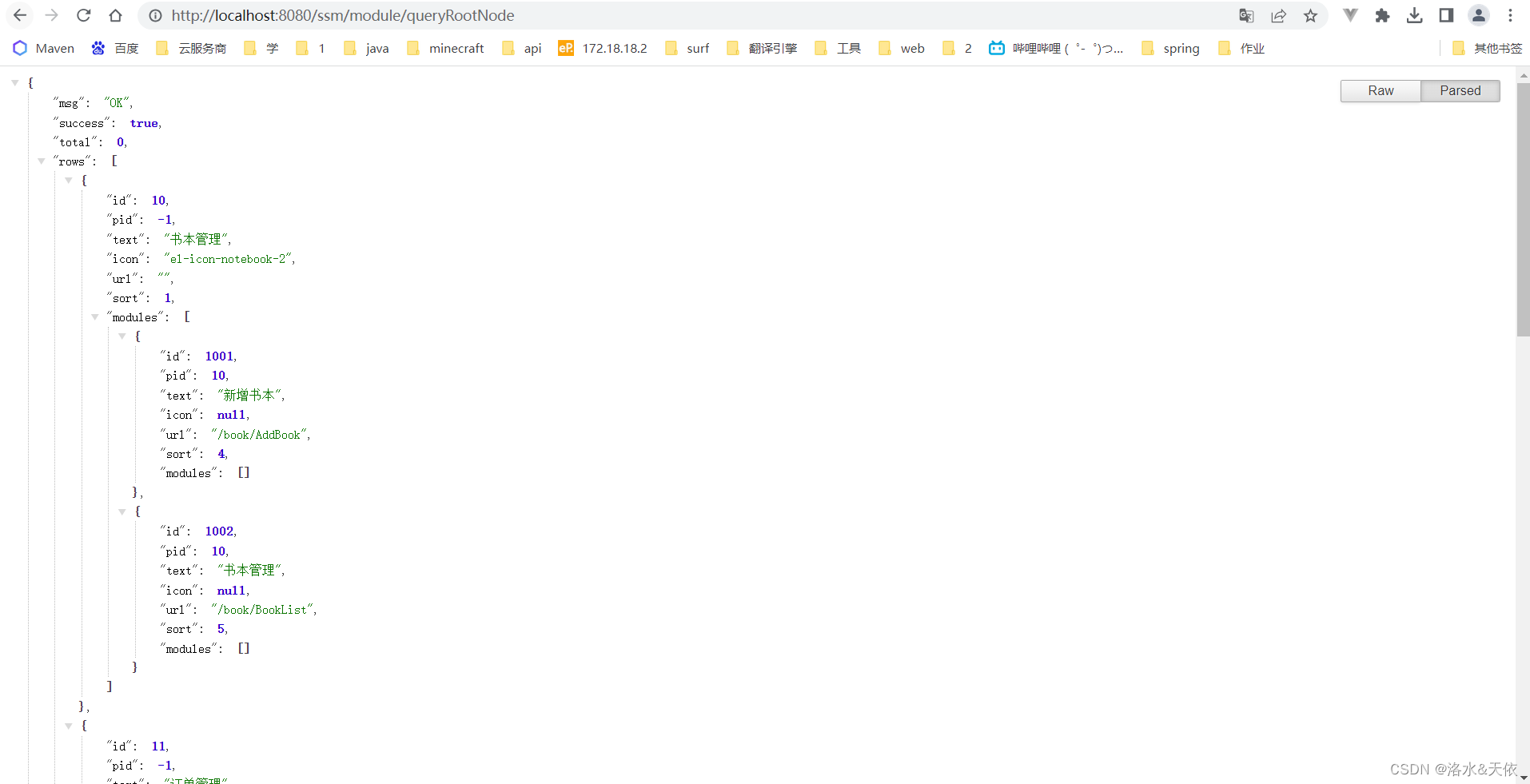
二、ElementUI之动态树(动态菜单实现)
1.修改api/action.js的内容
/**
* 对后台请求的地址的封装,URL格式如下:
* 模块名_实体名_操作
*/
export default {
'SERVER': 'http://localhost:8080/ssm', //服务器
'SYSTEM_USER_DOLOGIN': '/user/userLogin', //用户登陆
'SYSTEM_MENU': '/module/queryRootNode', //系统菜单
'BOOK_LIST': '/book/queryBookPager', //数据查询
'getFullPath': k => { //获得请求的完整地址,用于mockjs测试时使用
return this.SERVER + this[k];
}
}
2.修改LeftNav.vue的内容
<template>
<el-menu
router :default-active="$route.path"
default-active="2" class="el-menu-vertical-demo" background-color="#334157"
text-color="#fff" active-text-color="#ffd04b" :collapse="collapsed">
<!-- <el-menu default-active="2" :collapse="collapsed" collapse-transition router :default-active="$route.path" unique-opened class="el-menu-vertical-demo" background-color="#334157" text-color="#fff" active-text-color="#ffd04b"> -->
<div class="logobox">
<img class="logoimg" src="../assets/img/logo.png" alt="">
</div>
<el-submenu v-for="m in menus"
:index="'index_'+m.id"
:key="'key_'+m.id">
<template slot="title">
<i :class="m.icon"></i>
<span>{{ m.text }}</span>
</template>
<el-menu-item
v-for="m2 in m.modules"
:index="m2.url"
:key="'key_' + m2.id">
<i :class="m2.icon"></i>
<span>{{m2.text}}</span>
</el-menu-item>
</el-submenu>
</el-menu>
</template>
<script>
export default {
data() {
return {
collapsed: false,
menus: []
}
},
created() {
this.$root.Bus.$on('doCollapsed', v => {
//v指的是topNav传递过来的this.collapsed
this.collapsed = v;
});
//往后台发送请求,获取菜单数据
let url = this.axios.urls.SYSTEM_MENU;
this.axios.get(url,{}).then(resp=>{
this.menus = resp.data.rows;
}).catch(error=>{
});
}
}
</script>
<style>
.el-menu-vertical-demo:not(.el-menu--collapse) {
width: 240px;
min-height: 400px;
}
.el-menu-vertical-demo:not(.el-menu--collapse) {
border: none;
text-align: left;
}
.el-menu-item-group__title {
padding: 0px;
}
.el-menu-bg {
background-color: #1f2d3d !important;
}
.el-menu {
border: none;
}
.logobox {
height: 40px;
line-height: 40px;
color: #9d9d9d;
font-size: 20px;
text-align: center;
padding: 20px 0px;
}
.logoimg {
height: 40px;
}
</style>
3.在views中新建book目录
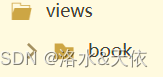
4.在book目录中新建BookList.vue和AddBook.vue
BookList.vue
<template>
<div>书籍管理</div>
</template>
<script>
export default {
name: "BookList"
}
</script>
<style scoped>
</style>
AddBook.vue
<template>
<div>书籍新增</div>
</template>
<script>
export default {
name: "addBook"
}
</script>
<style scoped>
</style>
5.修改router/index.js中的内容
#添加
import BookList from '@/views/book/BookList'
import AddBook from '@/views/book/AddBook'
#在appMain的children中添加
{
path: '/book/BookList',
name: 'BookList',
component: BookList
}, {
path: '/book/AddBook',
name: 'AddBook',
component: AddBook
},
6.修改AppMain中的内容
#<el-main></el-main>原来的Main替换成
<router-view></router-view>
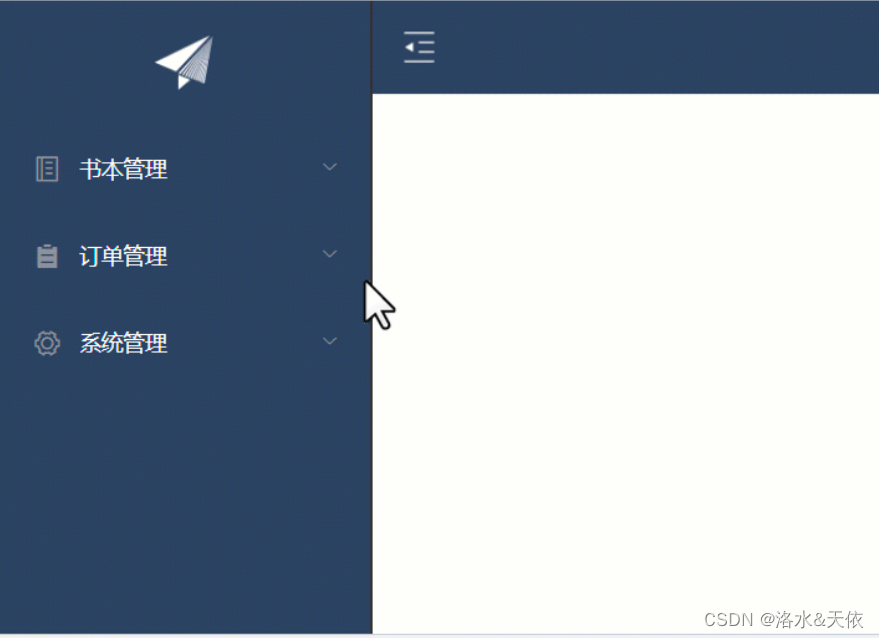
三、书籍管理数据表格
1.修改BookList.vue中的内容
<template>
<div style="padding: 20px">
<!--搜索框-->
<el-form :inline="true" class="form-search">
<el-form-item label="书本名称">
<el-input v-model="bookname" placeholder="请输入书本名称"></el-input>
</el-form-item>
<el-form-item>
<el-button type="primary" icon="el-icon-search" @click="onSubmit()">查询</el-button>
</el-form-item>
</el-form>
<!-- 数据表格 -->
<el-table :data="tableData" style="width: 100%">
<el-table-column prop="id" label="书籍编号" width="180"></el-table-column>
<el-table-column prop="bookname" label="书籍名称" width="180"></el-table-column>
<el-table-column prop="price" label="价格" width="180"></el-table-column>
<el-table-column prop="booktype" label="书籍类别"></el-table-column>
</el-table>
<!-- 分页条 -->
<el-pagination background
@size-change="handleSizeChange"
@current-change="handleCurrentChange"
:current-page="page"
:page-sizes="[10, 20, 30, 40]"
:page-size="rows"
layout="total, sizes, prev, pager, next, jumper"
:total="total">
</el-pagination>
</div>
</template>
<script>
export default {
name: "BookList",
data() {
return {
bookname: '',
tableData: [],
page: 1,
rows: 10,
total: 0
}
},
created() {
let params = {
bookname: this.bookname
}
this.query(params);
},
methods: {
query(params){
//搜索方法
let url = this.axios.urls.BOOK_LIST;
this.axios.get(url, {params: params}).then(resp => {
this.tableData = resp.data.rows;
this.total = resp.data.total;
}).catch(err=>{
});
},
onSubmit() {
let params = {
bookname: this.bookname
}
this.query(params);
},
handleSizeChange(r) {
let params = {
bookname: this.bookname,
rows: r
}
this.query(params)
},
handleCurrentChange(p) {
let params = {
bookname: this.bookname,
page: p
}
this.query(params)
}
}
}
</script>
<style scoped>
</style>
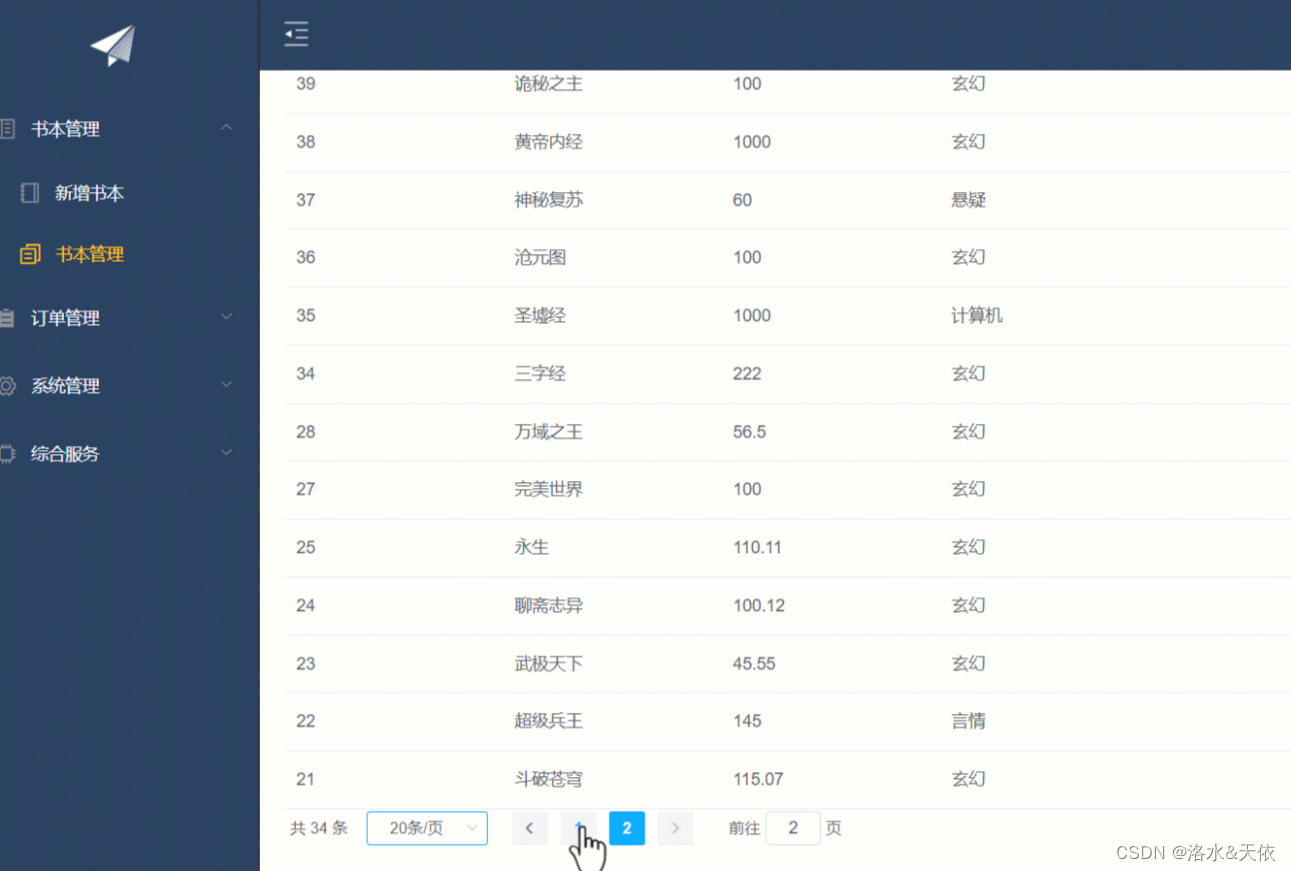
四、登录接口
请求地址
POST http://localhost:8080/ssm/user/userLogin
请求参数
| 属性 | 类型 | 默认值 | 必填 | 说明 |
|---|---|---|---|---|
| username | String | 是 | 用户名 | |
| password | String | 是 | 密码 |
返回值
Object
返回的JSON数据包
| 属性 | 类型 | 说明 |
|---|---|---|
| msg | String | 返回信息 |
| rows | array | |
| success | Boolean | 是否登录成功 |
| total | int |
请求数据示例
{
username: admin
password: 1234
}
返回数据示例
{
"msg": "用户登陆成功!",
"success": true,
"total": 0,
"rows": null
}







 该文详细介绍了在Vue.js项目中进行的准备工作,包括修改dev.env.js的配置以关闭Mock,调整Login.vue中的登录提交方法,并测试接口。接着,文章讲解了如何使用ElementUI实现动态树形菜单,涉及api/action.js和LeftNav.vue的修改,以及在views中创建新组件。最后,提到了书籍管理的数据表格实现,主要集中在BookList.vue的更新上。
该文详细介绍了在Vue.js项目中进行的准备工作,包括修改dev.env.js的配置以关闭Mock,调整Login.vue中的登录提交方法,并测试接口。接着,文章讲解了如何使用ElementUI实现动态树形菜单,涉及api/action.js和LeftNav.vue的修改,以及在views中创建新组件。最后,提到了书籍管理的数据表格实现,主要集中在BookList.vue的更新上。
















 788
788

 被折叠的 条评论
为什么被折叠?
被折叠的 条评论
为什么被折叠?








